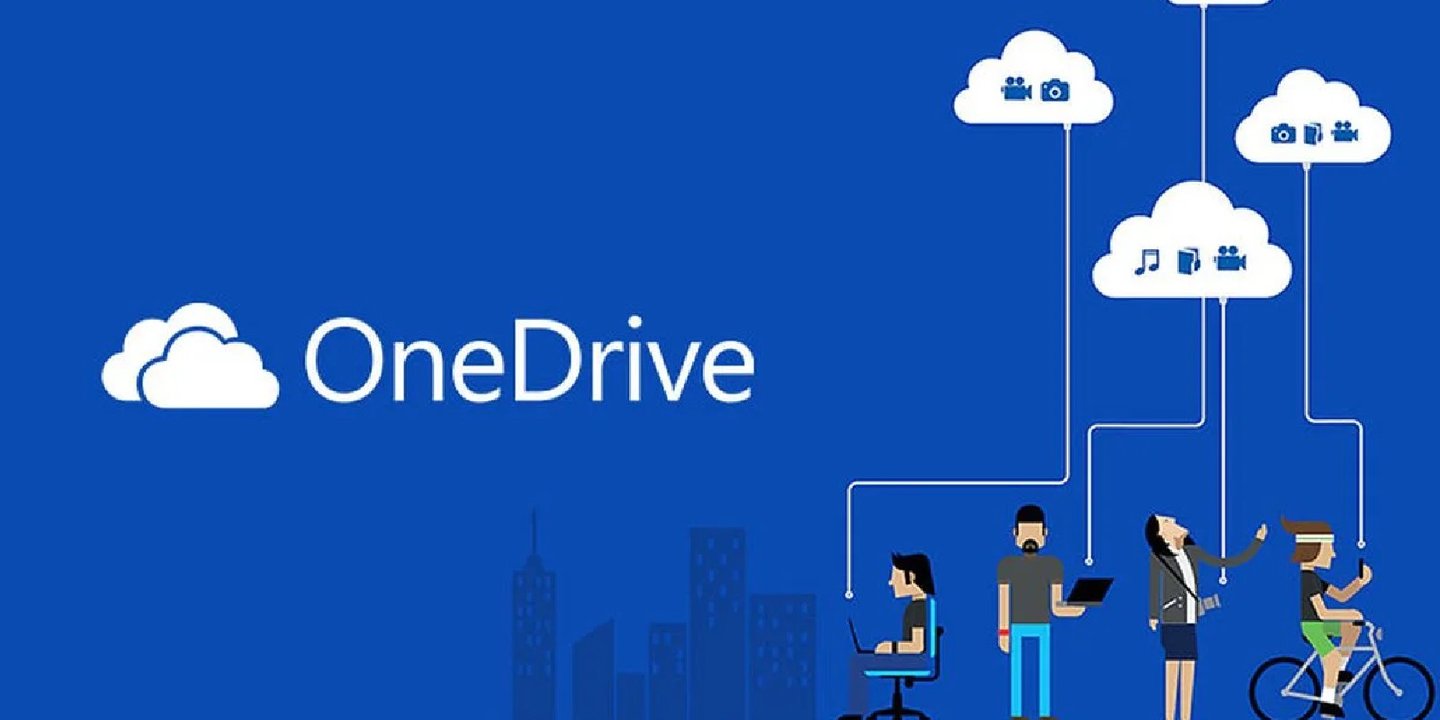
Windows 10 ve Windows 11 işletim sistemlerinin kurulmasıyla birlikte Microsoft OneDrive ön yüklü olarak bilgisayarda yer alır. Ancak bilgisayarınızda Microsoft OneDrive’a ihtiyacınız yoksa devre dışı bırakmanız karşınıza sürekli Microsoft OneDrive seçeneklerinin çıkmasını engeller. Eğer bilgisayarınızdan Microsoft OneDrive uygulamasının nasıl devre dışı bırakılacağını bilmiyorsanız, aşağıdaki rehberi takip edebilirsiniz
Bilgisayar bağlantısını kaldırarak OneDrive’ı devre dışı bırakma
Microsoft OneDrive için yapılabilecek ilk seçenek bağlantı üzerinden uygulamayı ve seçenekleri kaldırmaktır.
Adım 1: Pencerenizin sağ alt kısmındaki görev çubuğunda Microsoft OneDrive’a tıklayın ve ardından Yardım ve Ayarlar simgesini seçin. Ardından ayarlara tıklayın.
Adım 2: Ayarlar sekmesinin yanındaki Hesap sekmesini seçin.
Adım 3: Bu bilgisayarın bağlantısını kaldır seçeneğine tıklayın.
Adım 4: Hesabın bağlantısını kaldır düğmesini tıklayın. Ardından dosyalarınız OneDrive hesabınızla eşitlemeyi durduracak ve böylece bilgisayar bağlantısı iptal olacaktır.
OneDrive geçici olarak nasıl devre dışı bırakılır?
Bilgisayardan tamamen Microsoft OneDrive’ı kaldırmak istemiyorsanız geçici olarak devre dışı bırakma seçeneğini tercih edebilirsiniz. Tüm hesabın bağlantısını kaldırmadan OneDrive’ı geçici olarak devre dışı bırakmak istiyorsanız, Microsoft’un bu konudaki önerisini de değerlendirebilirsiniz.
Adım 1: Görev çubuğunda Microsoft OneDrive’a tıklayın, Yardım ve Ayarlar bölümünden ayarları seçin.
Adım 2: “Windows’ta oturum açtığımda OneDrive’ı otomatik olarak başlat” alanının seçimini kaldırın.
Bu şekilde yapılandırma sonrasında programı kendiniz açmadığınız sürece program açılmayacak ve dosyalarda da herhangi bir eşitleme yapılmayacaktır. Uygulamayı yeniden kullanmak istediğinizde ise aynı adımları takip ederek seçimi iptal etmeniz yeterli olacaktır. Böylece bir sonraki başlatmada Microsoft OneDrive uygulaması da otomatik olarak açılacaktır. Eğer kısıtlı bir süre için Microsoft OneDrive’ı engellemek istiyorsanız bu tür durumlarda ise saatli kısıtlama seçeneğini tercih edin. Bu tür durumlarda Yardım ve Ayarlar simgesinden eşitlemeyi duraklat seçeneğini takip edin. Bu sayede OneDrive’ı 2 saat, 8 saat veya 24 saat süreyle geçici olarak devre dışı bırakabilirsiniz.
Microsoft OneDrive’ı bilgisayardan tamamen kaldırma
Microsoft OneDrive uygulamasını kullanmak istemiyor ve bilgisayardan tamamen kaldırmak istiyorsanız uygulama kaldırma adımlarını takip etmeniz gerekir.
Adım 1: Ayarlar sayfasından uygulamalar seçeneğini açın.
Adım 2: listeden Microsoft OneDrive’a tıklayın ve kaldır seçeneğine tıklayın.




























